i många fall kan dina data vara anslutna men spridda mellan olika ark. Med hjälp av VLOOKUP mellan ark kan du övervinna detta hinder och extrahera motsvarande data från olika ark.
detta ger dig friheten att ha data i flera ark och inte möta begränsningar när du använder dem.
innan vi går framåt, låt oss förstå hur man använder VLOOKUP mellan ark:
- VLOOKUP Syntax
- VLOOKUP från ett annat ark
- VLOOKUP från en annan arbetsbok
titta på var och en av dessa ämnen en efter en!
- VLOOKUP Syntax
- så, låt oss dyka in och lära sig att använda VLOOKUP mellan ark!
- VLOOKUP från ett annat ark
- =VLOOKUP(
- =VLOOKUP(B14,
- =VLOOKUP(B14,’STOCK LIST’!D9: E23,
- =VLOOKUP (B14,’lagerlista’!$ D $ 9: $ E$23,
- =VLOOKUP(B14,’lagerlista’!D9: G23,2
- =VLOOKUP (B14,’lagerlista’!D9: G23,2,0)
- LETARAD från en annan arbetsbok
- =LETARAD(
- =VLOOKUP(B15,
- =LETARAD (B15, ’anställningslista’!$ D $ 9: $ G$23
- =LETARAD (B15, ’anställningslista’!$ D $ 9: $ G$23,2
- =LETARAD (B15, ’anställningslista’!$ D $ 9: $ G$23,2,0)
VLOOKUP Syntax
Vad gör det?
söker efter ett värde i den första kolumnen i en tabellmatris och returnerar ett värde i samma rad från en annan arkkolumn (till höger) i tabellmatrisen.
formel uppdelning:
=LETARAD(lookup_value, table_array, col_index_num, )
vad det betyder:
=VLOOKUP(detta värde i Ark1, i den här listan i Ark2, och få mig värde i den här kolumnen i Ark2, exakt matchning / falsk/0])
ibland står du inför en situation där du har en lista med data och du vill ta in kompletterande data från ett annat ark i samma arbetsbok.
låt oss säga att du har en lista med ”objekt” i en tabell i Arket1 och du vill ta in motsvarande ”artikel-id” från Arket2.
du kan manuellt kopiera och klistra in artikel-id: n från Ark2 till Ark1 men det skulle ta för lång tid och du är också benägen att fel.
det snabba och felsäkra sättet är att använda VLOOKUP-funktionen.
så, låt oss dyka in och lära sig att använda VLOOKUP mellan ark!
VLOOKUP från ett annat ark
titta på det på YouTube och ge det tummen upp!

följ steg-för-steg-handledningen om hur man VLOOKUP för flera ark med exempel och ladda ner den här Excel-arbetsboken för att öva med:
ladda ner arbetsbok
steg 1: Vi går in i VLOOKUP-funktionen i den tomma cellen där vi behöver extrahera data
=VLOOKUP(
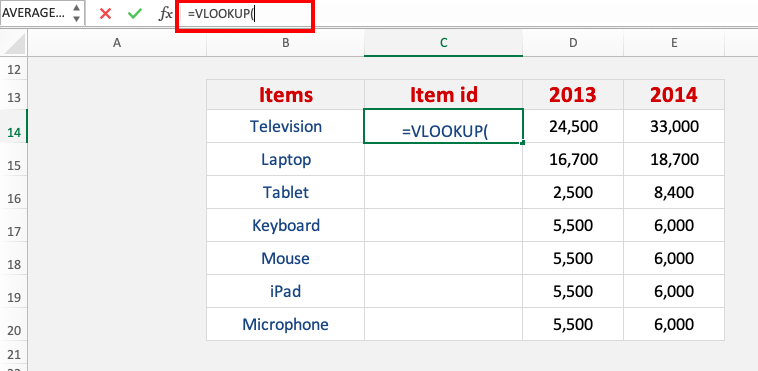
steg 2: Ange det första argumentet för VLOOKUP – Lookup_value
Vad är det värde som du vill leta efter?
i vårt exempel är det tv, så välj det i kolumnen ”objekt”
=VLOOKUP(B14,
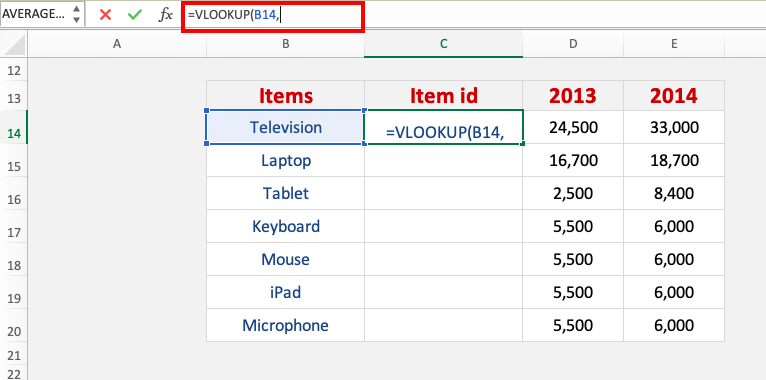
steg 3: Ange det andra argumentet för VLOOKUP – Table_array
Vad är tabellen eller intervallet som innehåller dina data?
Välj Stock inventory table I stock list sheet så att VLOOKUP-formeln söker där
=VLOOKUP(B14,’STOCK LIST’!D9: E23,
se till att du trycker på F4 så att du kan låsa tabellområdet.
=VLOOKUP (B14,’lagerlista’!$ D $ 9: $ E$23,
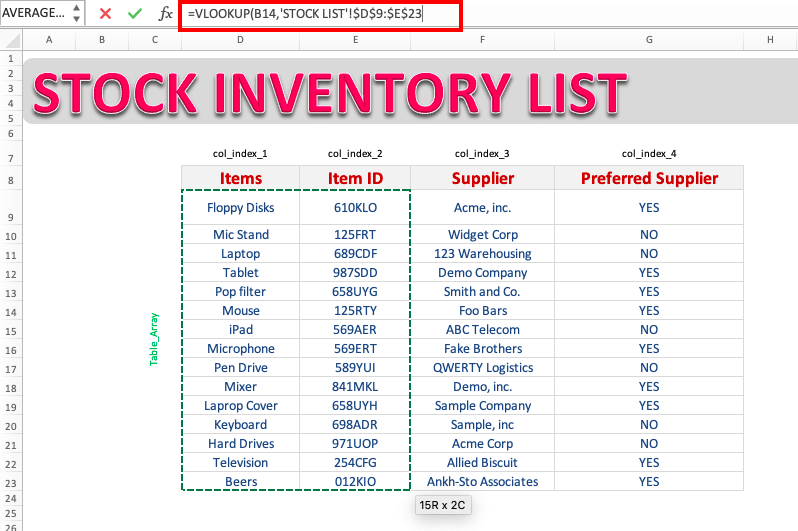
steg 4: Ange det tredje argumentet för VLOOKUP – Col_index_num
Vad är kolumnen som du vill hämta värdet från?
eftersom vi vill hämta artikel-id kommer vi att skriva 2, eftersom artikel-id är den andra kolumnen i tabellmatrisen som vi valde
=VLOOKUP(B14,’lagerlista’!D9: G23,2
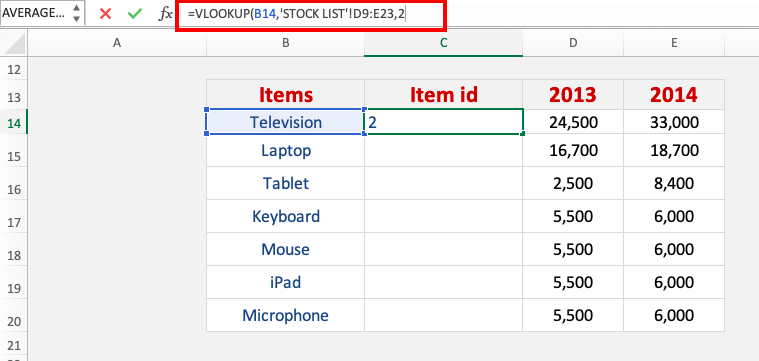
steg 4: Ange det fjärde argumentet för VLOOKUP – Range_lookup
vilken typ av matchning behöver du?
vi vill ha en exakt matchning av TV-texten så se till att FALSE eller 0 är valt.
=VLOOKUP (B14,’lagerlista’!D9: G23,2,0)
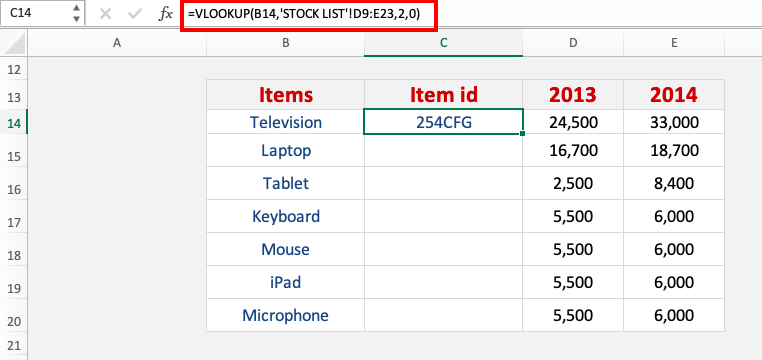
applicera samma formel på resten av cellerna genom att dra det nedre högra hörnet nedåt.
du har nu alla resultat!
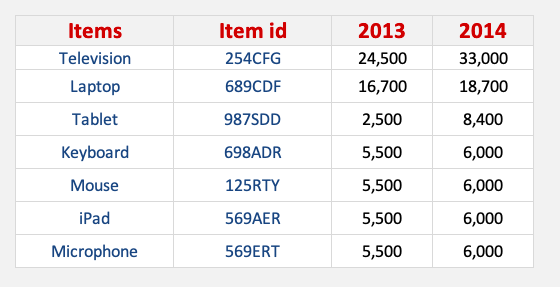
i det här exemplet har du lärt dig hur du hämtar data från ett annat kalkylblad i samma arbetsbok med VLOOKUP från flera ark. Excel låter dig också hämta data från en annan arbetsbok från din dator.
Låt oss se hur det görs!
LETARAD från en annan arbetsbok
anta att du har månatliga försäljningsdata i en arbetsbok och att du har anställdas namn och data i en annan arbetsbok.
du måste länka dessa två arbetsböcker med VLOOKUP för att extrahera värden för en bättre och sammanhängande databas.
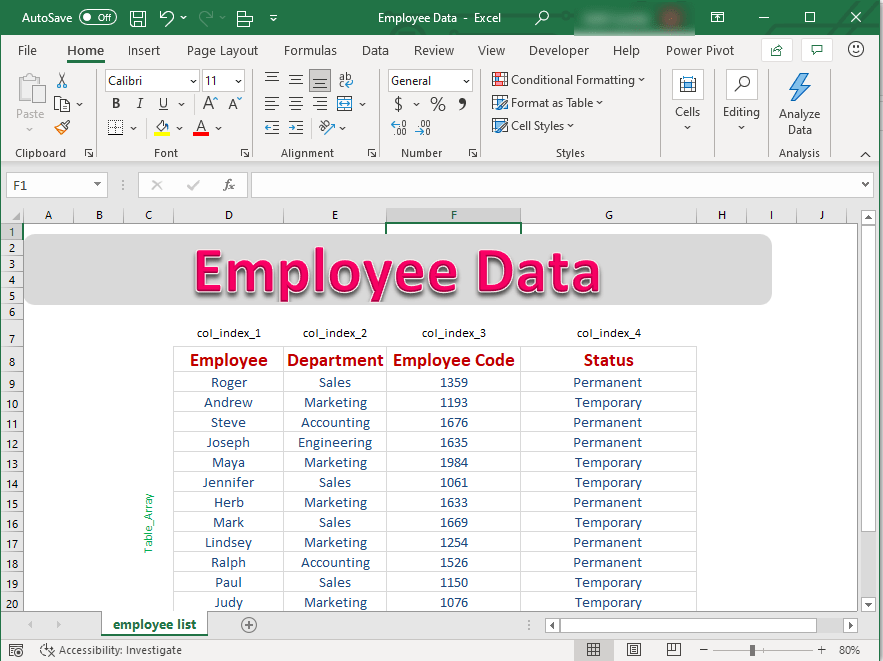
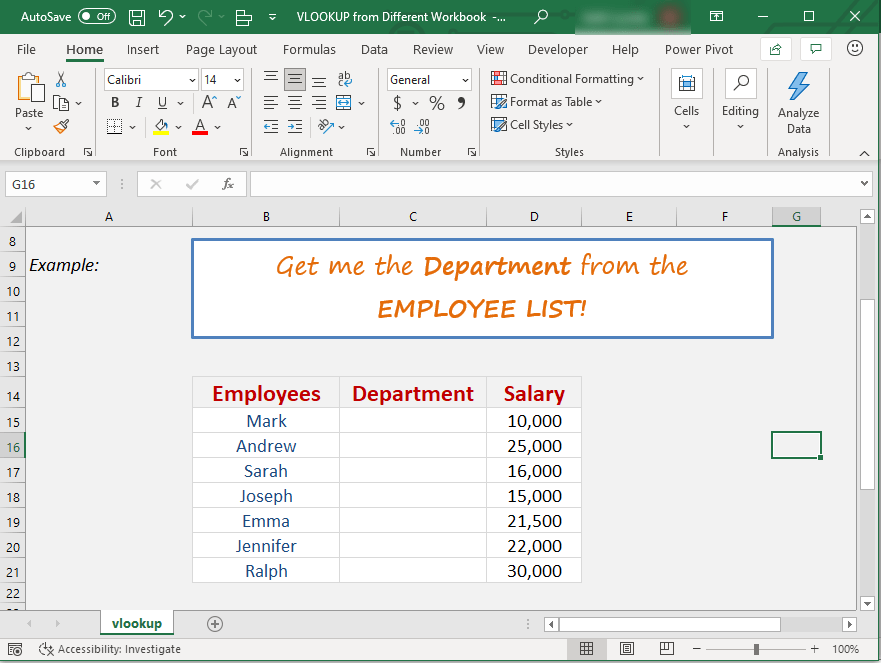
i denna handledning visar vi dig hur du kan använda VLOOKUP över olika Excel-arbetsböcker och länka och extrahera data enkelt.
Steg 1: vi anger VLOOKUP-funktionen i den tomma cellen där vi behöver extrahera data
det här är cellen där vi vill ha motsvarande data. I vårt fall är detta avdelningen för arbetstagaren i cell C15.
=LETARAD(
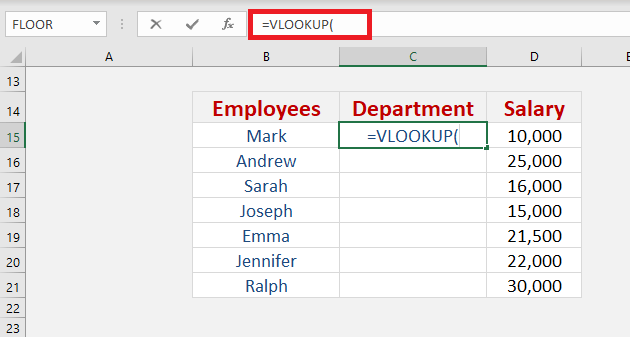
steg 2: Ange det första argumentet för VLOOKUP – funktionen-Lookup_value
Vad är det värde du vill leta efter?
det är värdet som finns i den första kolumnen i tabellen. Det kan vara ett värde, textsträng eller referens.
i vårt exempel är det Mark, så välj det i kolumnen ”anställda”
=VLOOKUP(B15,
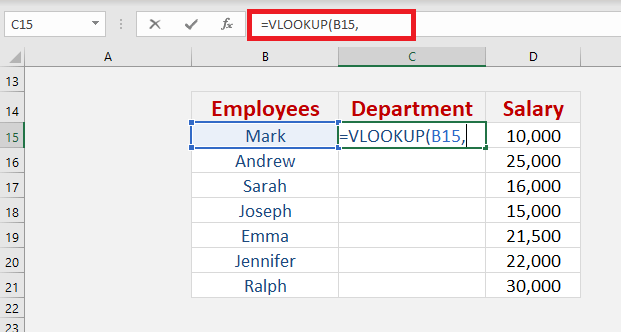
steg 3: Ange det andra argumentet för VLOOKUP – funktionen-Table_array
Vad är tabellen eller intervallet som innehåller dina data?
det är en tabell med logiska värden, texter, siffror från vilka data hämtas
här måste du gå till arbetsboken där dina anställdas data lagras så att vi kan få namnet på den avdelning de är associerade med.
Välj datatabellen som innehåller namn och avdelningar för de anställda.
se till att du trycker på F4 så att du kan låsa tabellområdet. Du kommer att vara säker på att intervallet är låst när $ tecken visas.
=LETARAD (B15, ’anställningslista’!$ D $ 9: $ G$23
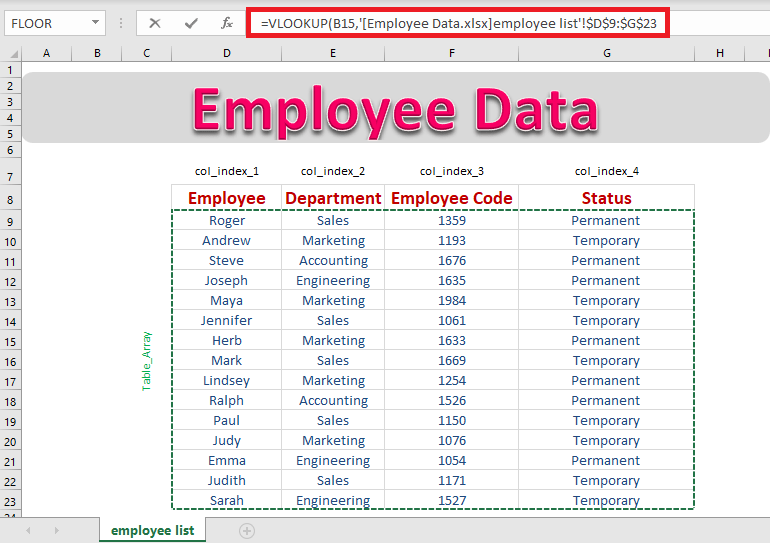
Lägg märke till hur namnet på de olika arbetsböckerna visas mellan hakparenteser. Detta är indikationen på att referensen kommer från en annan arbetsbok.
så om du skriver ut formeln se till att inkludera hakparenteserna.
steg 4: Ange det tredje argumentet för VLOOKUP-funktionen-Col_index_num
Vad är kolumnen som du vill hämta värdet från?
det är kolumnnumret från vilket matchningsvärdet ska returneras.
eftersom vi vill hämta Avdelningsnamnet skriver vi 2, eftersom avdelningsnamnet är den andra kolumnen i tabellmatrisen som vi valde.
på samma sätt, om vi ville extrahera anställningskoden, skulle vi skriva 3 här eftersom anställningskoden finns i den tredje kolumnen i tabellen som vi valde.
=LETARAD (B15, ’anställningslista’!$ D $ 9: $ G$23,2
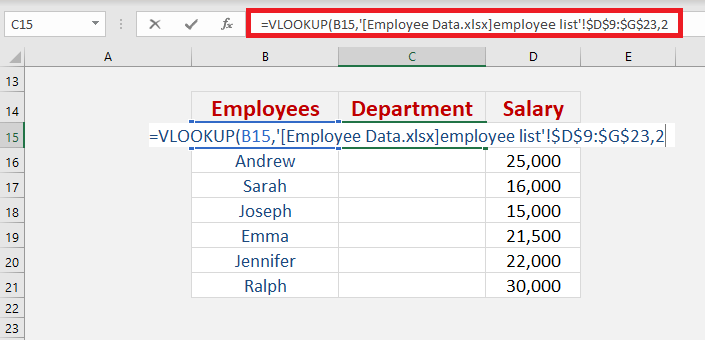
Steg 5: Ange det fjärde argumentet för VLOOKUP – funktionen-Range_lookup
vilken typ av matchning behöver du?
för att hitta en perfekt matchning måste vi välja FALSE här.
om data är ordnade i stigande ordning och tillhör ett visst intervall/period, bör TRUE väljas för att få närmaste matchning.
vi vill ha en exakt matchning av Mark text så se till att FALSE eller 0 är markerad.
=LETARAD (B15, ’anställningslista’!$ D $ 9: $ G$23,2,0)
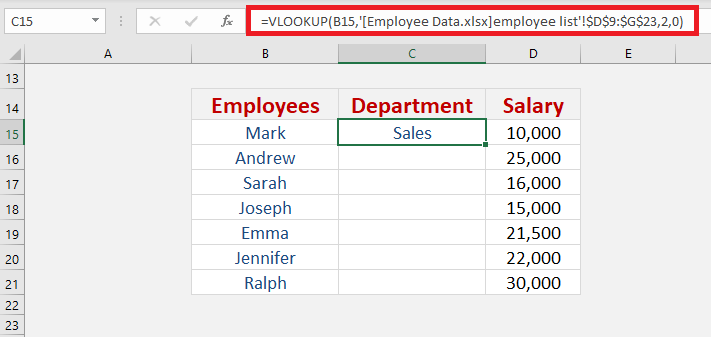
applicera samma formel på resten av cellerna genom att dra det nedre högra hörnet nedåt.
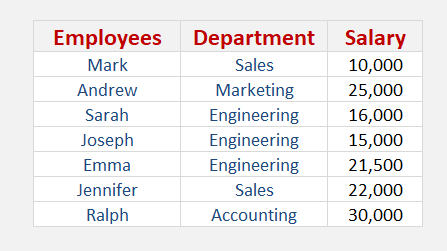
så här kan du extrahera värden med VLOOKUP i flera ark eller flera arbetsböcker!
Klicka här för att lära dig mer tillämpning av denna mångsidiga funktion – VLOOKUP!!
